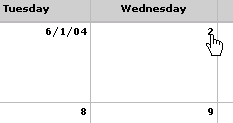
Nel calendario si possono rintracciare e creare eventi relativi al progetto. Si potrà passare dalla visualizzazione attuale a quella quotidiana, facendo clic sulla data di cui si desiderano vedere informazioni maggiormente dettagliate.
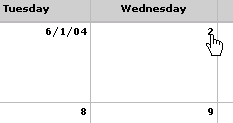
Quest'argomento tratta le seguenti informazioni:
Azioni comuni
Visualizzazione del calendario
Calendario
Barra azioni
Per creare un nuovo
evento, fare clic su  Nuovo
evento e configurare l'Editor
Eventi. Per aggiungere un nuovo evento a una data che si sta osservando,
fare clic nello spazio bianco della data desiderata, quindi fare clic
su
Nuovo
evento e configurare l'Editor
Eventi. Per aggiungere un nuovo evento a una data che si sta osservando,
fare clic nello spazio bianco della data desiderata, quindi fare clic
su  Evento di progetto.
Evento di progetto.
Per modificare le proprietà di un evento esistente,
fare clic con il pulsante destro del mouse sull'evento, e, nel menu di
contesto, selezionare  Modifica
evento.
Modifica
evento.
Per eliminare un evento esistente, fare clic con
il pulsante destro del mouse sull'evento, e, nel menu di contesto, selezionare
 Elimina evento.
Elimina evento.
Per aggiungere un evento non ricorrente al calendario
Outlook, fare clic con il pulsante destro del mouse, e, nel menu di contesto,
selezionare  Aggiungi
ad Outlook. Per istruzioni passo-a-passo su come aggiungere un
evento in Outlook, vedere Aggiungi
ad Outlook.
Aggiungi
ad Outlook. Per istruzioni passo-a-passo su come aggiungere un
evento in Outlook, vedere Aggiungi
ad Outlook.
Per allegare documenti, discussioni o elenchi task a un evento, fare clic sull'evento, quindi sul pulsante appropriato nella finestra di dialogo Dettagli evento. Per altre informazioni su come allegare oggetti a un evento, vedere Dettagli evento.
Per informazioni sul banner della vista applicazione, vedere Informazioni sulla vista applicazione.
Visualizzazione del calendario
Il calendario visualizza icone che rappresentano la natura degli elementi. Per vedere ulteriori dettagli riguardanti un elemento di calendario, fare clic sul nome dell'elemento in questione o sulla relativa icona.
|
Icone |
Descrizione |
|
|
Un task è un'attività da completare. |
|
|
Una fase cardine consiste in una sola data e rappresenta una svolta importante relativa ad un progetto. |
|
|
Un evento può includere riunioni aziendali ed altre occasioni di interesse per gli utenti di un progetto e che possono influire sulle fasi di un progetto. Per modificare ulteriormente l'evento ed allegare elenchi task, documenti o discussioni all'evento, fare clic sull'evento nel calendario per lanciare la finestra di dialogo Dettagli evento. |
|
|
Un evento può ricorrere con frequenza quotidiana, settimanale o quindicinale. |
Fare clic su |
A/Per |
|
|
Creare un nuovo evento utilizzando l'Editor Eventi. Per istruzioni passo a passo su come creare un evento, vedere Lavorare con gli eventi. Nota: gli amministratori creano le festività utilizzando la Pagina festività dell'utility Oracle WebCenter Collaboration Administration. |
|
|
Aggiornare il calendario. |
|
|
Iscriversi al progetto. Si riceverà e-mail di notifica immediata quando gli annunci vengono creati o eliminati. Non è possibile iscriversi ad eventi di calendario individuali. Per ulteriori informazioni sugli eventi di notifica fare riferimento a Informazioni sugli eventi di notifica. Per ricevere e-mail di notifica per il calendario, far passare il mouse sul pulsante Iscriviti e selezionare E-mail di riepilogo. Se l'amministratore ha attivato i feed RSS, passare il mouse sul pulsante Iscriviti e selezionare RSS per aggiungere il feed RSS per il calendario al proprio feed RSS personale.Usare l'Explorer Iscrizioni per configurare la frequenza degli e-mail con i riepiloghi delle notifiche, oppure per ricevere più di un solo tipo di notifica per il calendario. |
|
|
Annulla l'iscrizione a questo progetto. Smettere di ricevere tutti i tipi di notifica quando gli annunci vengono creati o eliminati. Non è possibile annullare l'iscrizione ad eventi di calendario individuali. |
|
|
Disponibile quando l'amministratore ha attivato i feed RSS. Vedere i feed RSS relativi al progetto. Per altre informazioni sui feed RSS, vedere Informazioni sui feed RSS. |
|
|
Per visualizzare il calendario di un mese o di un anno diversi, selezionare la data dagli elenchi a discesa Mese ed Anno nella parte alta del calendario. |
|
|
Filtrare gli elenchi da visualizzare nel calendario. Si può scegliere di visualizzare tutti gli elementi del calendario, oppure visualizzare solo task, fasi cardine o eventi. |
|
|
Vedere il calendario nella vista mensile. |
|
|
Vedere il calendario nella vista settimanale. |
|
|
Vedere il calendario nella vista quotidiana. |
Per visualizzare la pagina associata a questo argomento della guida, eseguire quanto indicato di seguito.